ps为外景漂亮MM图片调出秋日金黄色特(2)
来源:未知
作者:5d6d 大眼仔旭
学习:2178人次
4,创建色相饱合度调整图层,选择绿色,用吸管工具吸取人物照片背景中的绿色,调整数值,如图,这一步同样是把照片中的绿色转为我们想要的金黄色,效果如图。

5.我们继续创建可选颜色调整图层。选择黄色,并用画笔擦出不需要的部分,参数如图,效果如图。

6.创建曲线调整图层,分别提亮照片的亮度及为照片暗部加蓝亮部加黄,参数如图,效果如图。
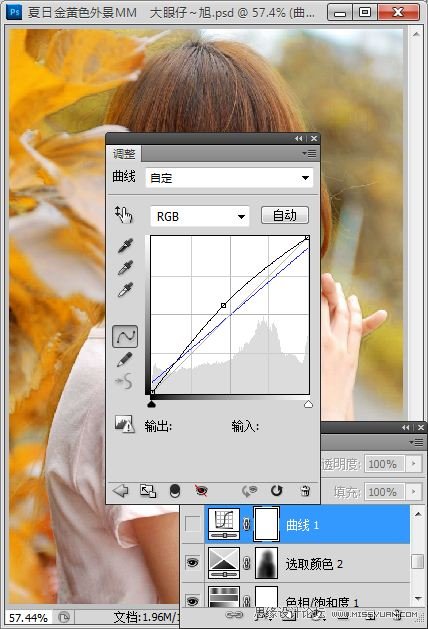
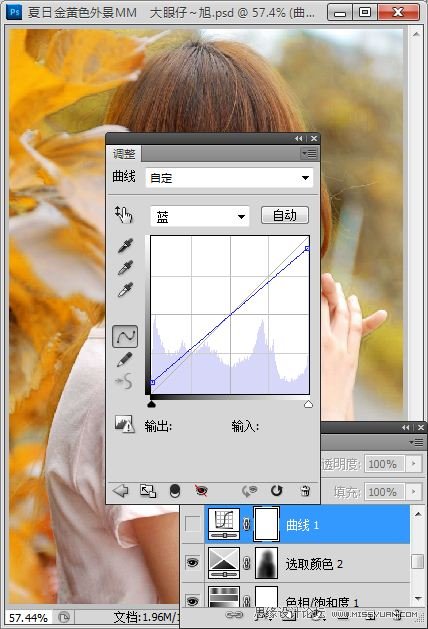

7.新建空白图层,按CTRL+SHIFT+ALT+E盖印空白图层,对人物进行简单磨皮处理,效果如图。

学习 · 提示
- 发评论 | 交作业 -
最新评论
熊熊恋爱物语2017-05-28 07:23
真是复杂啊
回复
是小受哦2017-05-28 03:06
一个女孩在网上聊了个男朋友见面了,男的说你把眼睛闭上我给你个惊喜。于是女的闭上了眼睛,男的拉着女的走了半个小时,走到一个小巷子里,男的对女的说可以睁开眼睛了。女的高兴的睁开眼睛,看到男的递给自己一部最新款苹果手机,感动的接过来亲了网友一口说谢谢亲爱的。男的说,谢你妈个B啊,来来来,赶紧给你妈打电话拿钱来,你被绑架了!
相关教程
关注大神微博加入>>
网友求助,请回答!







